誰もが Slack でハイパーリンクを手探りしているようですが、それがいかに簡単であるかは魔法のようなものです。主な方法は2つあります。
目次:
キーボードショートカットを使用してSlackでハイパーリンクする方法
リンクしたいURLをコピーします。
ハイパーリンクするテキストを強調表示します。
Windows では「
Ctrl + V」、Mac では「command + V」と入力します。
これで、テキストはハイパーリンクします。クリック数を 1 回や 2 回削減するという小さなことのように思えますが、Slack へのリンクを追加する時間を費やすと、その数が積み重なります。Zapier のカスタマー チャンピオンである Michelle Poterek が社内のブログ投稿でこのインサイトを共有したとき、人々は熱狂しました。
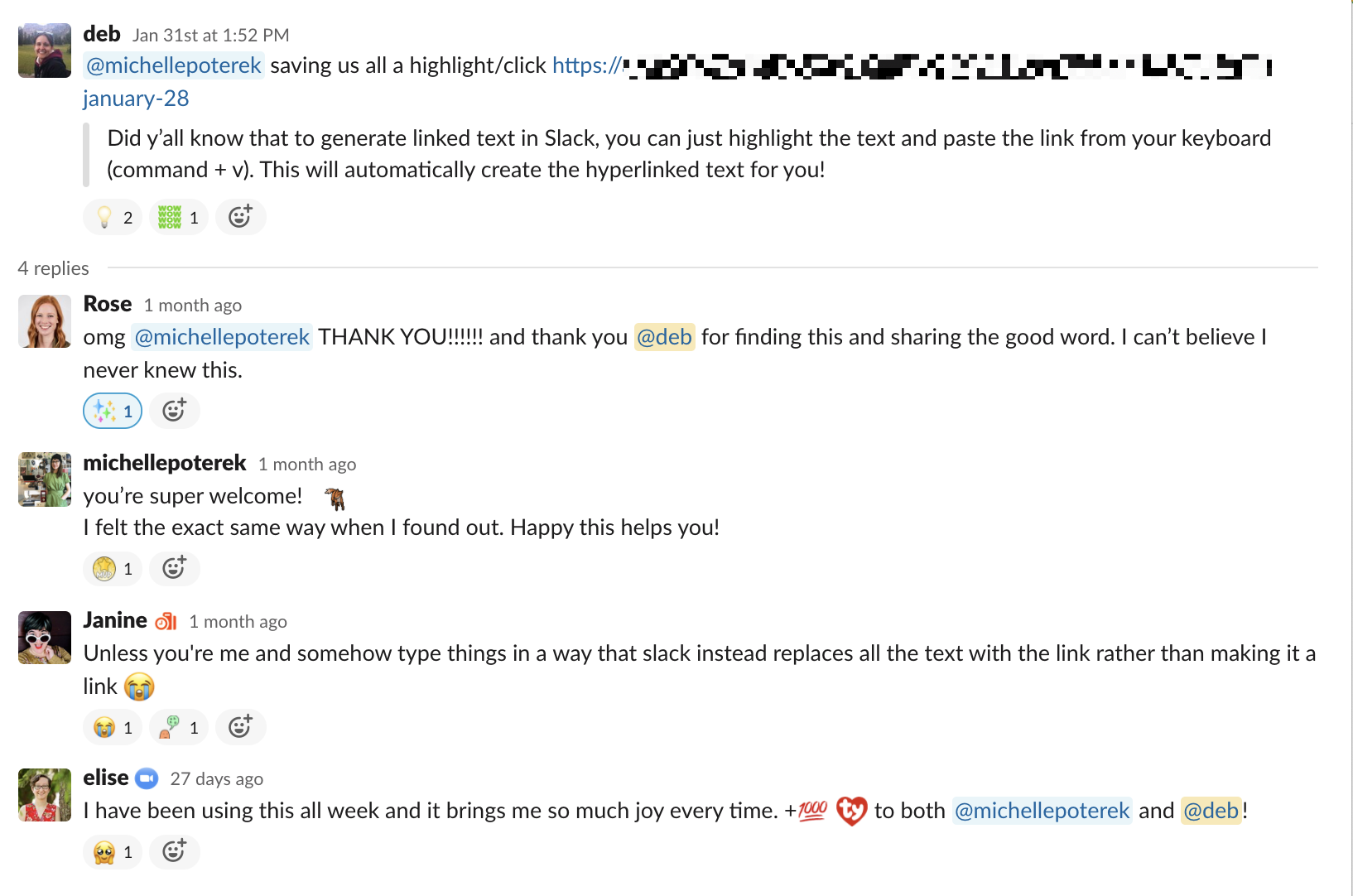
Slack でリンクを作成することが、このようなパーティーになるとは誰が想像したでしょうか?
Slack ハイパーリンクを追加して URL を表示する方法
犬の洞窟の Pinterest ボードへのリンクを誤って貼り付けないように、追加するURLを確認したい場合でも、キーボード ショートカットを使用できます。
リンクしたいURLをコピーします。
ハイパーリンクするテキストを強調表示します。
Mac では「
command + shift + U」、Windows では「Ctrl + Shift + U」と入力します。(メッセージ フィールドの上にあるリンク アイコンをクリックすることもできますが、ショートカットを使用できるのになぜそうするのでしょうか?)ハイパーリンク ボックスがポップアップ表示されるので、 [リンク]フィールドにリンクを貼り付けて、 [保存] をクリックします。
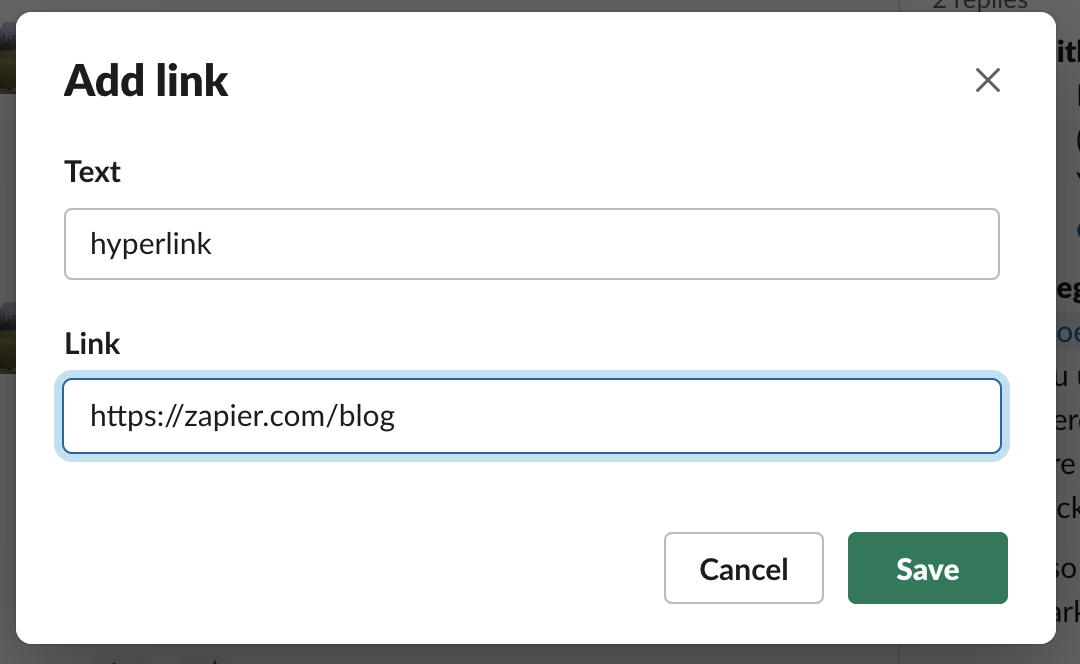
Slack Markdown リンクを追加する方法
Zapier で働くまで、私はMarkdownについて聞いたこともありませんでした。現在、一緒に仕事をしている人の半数は、Slackで書くことを好み、Slackはそれをサポートしています。Markdown を使用してリンクを追加するには:
まず、設定が有効になっていることを確認する必要があります。ワークスペースの名前をクリックして[環境設定] を選択するか、ショートカットの
Ctrl + ,またはcommand + , を使用して、[環境設定] に移動します。をクリックします。 [詳細設定] タブをクリックし、[マークアップでメールの書式設定] の横にあるチェックボックスをオンにします。
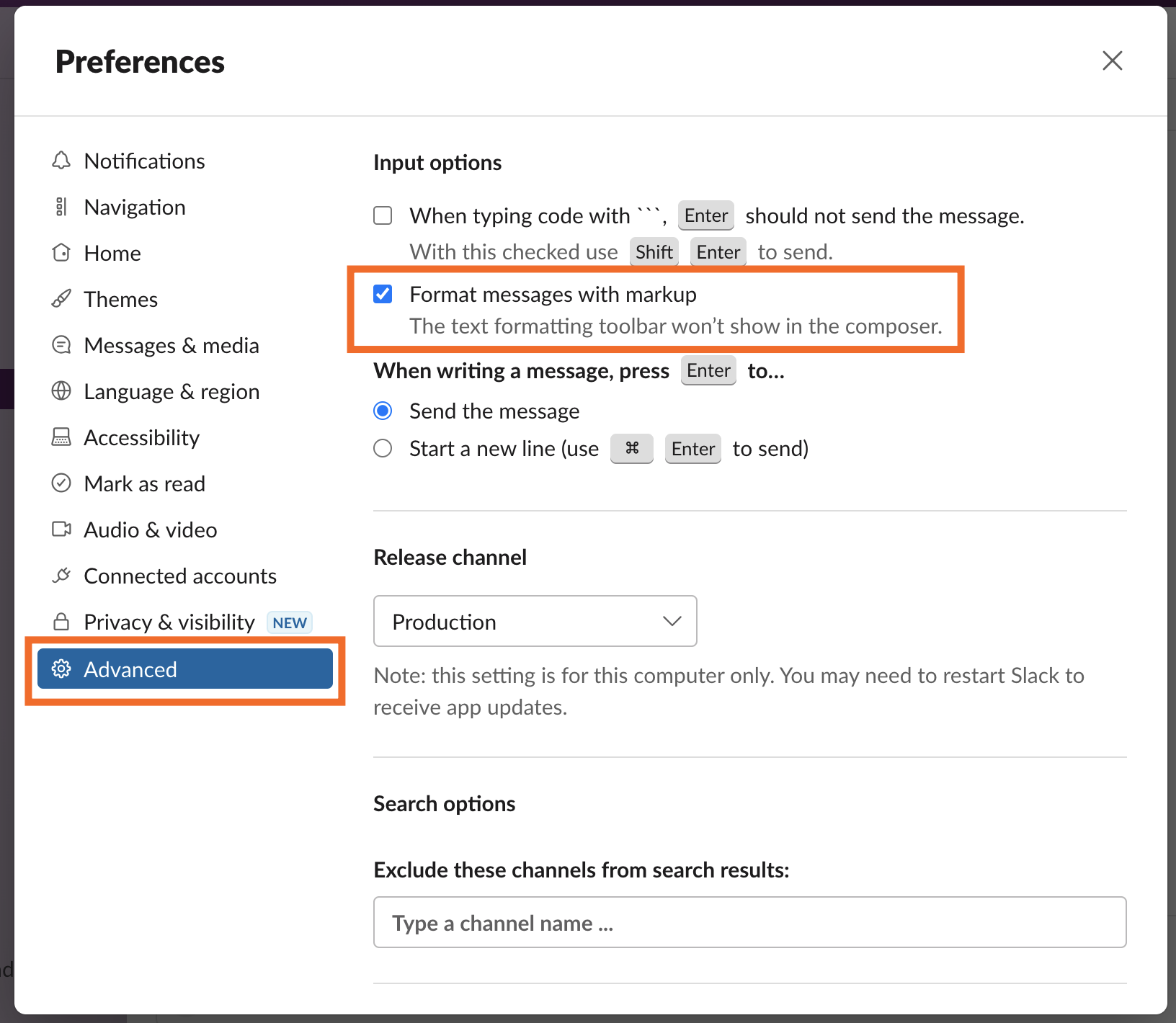
ハイパーリンクを Markdown 形式 (
[anchor text](URL)で入力します。たとえば、[I dare you to クリック this!](https://sketchywebsite.com)。Enter キーまたは return キーを押すか、送信ボタンをクリックします。(紛らわしいことに、テキスト ボックスにはハイパーリンクとしてレンダリングされませんが、送信するとハイパーリンクされます。
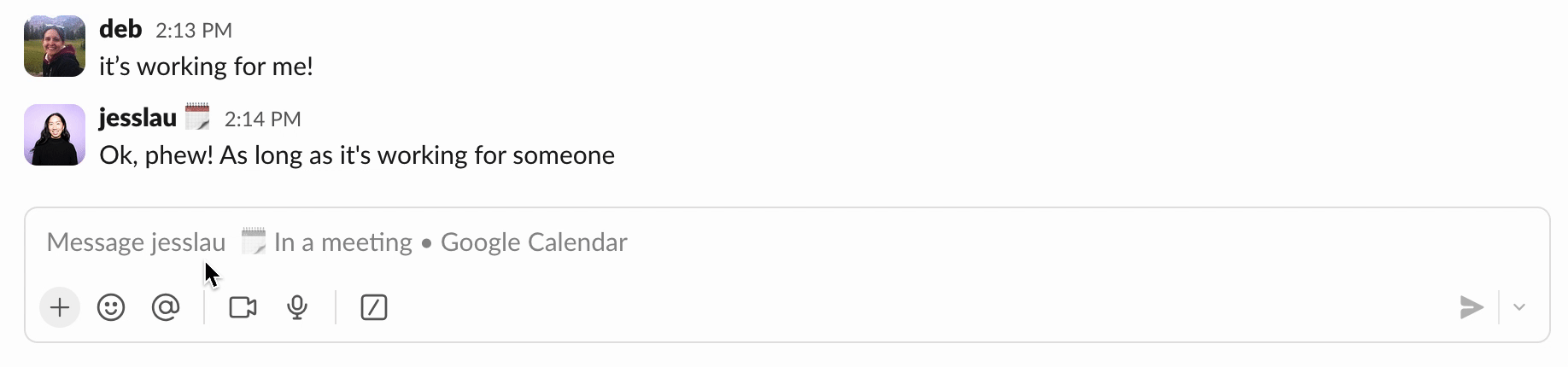
1つだけ心に留めておくべきこと。マークアップ設定を有効にすると、通常の方法ではハイパーリンク (またはその他多くのもの) を追加できなくなります。したがって、Markdown を生きて呼吸している場合にのみ、そのボックスにチェックを入れてください。
ハイパーリンクを行わないケース
Slack リンクの作成方法はわかりましたが、 そうすべきでしょうか ?
私としては、Slack メッセージのどこかに完全な URL を記載していただけると嬉しいです。ハイパーリンクがある場合、何をクリックしようとしているのかを確認するために、その上にマウスを移動します。
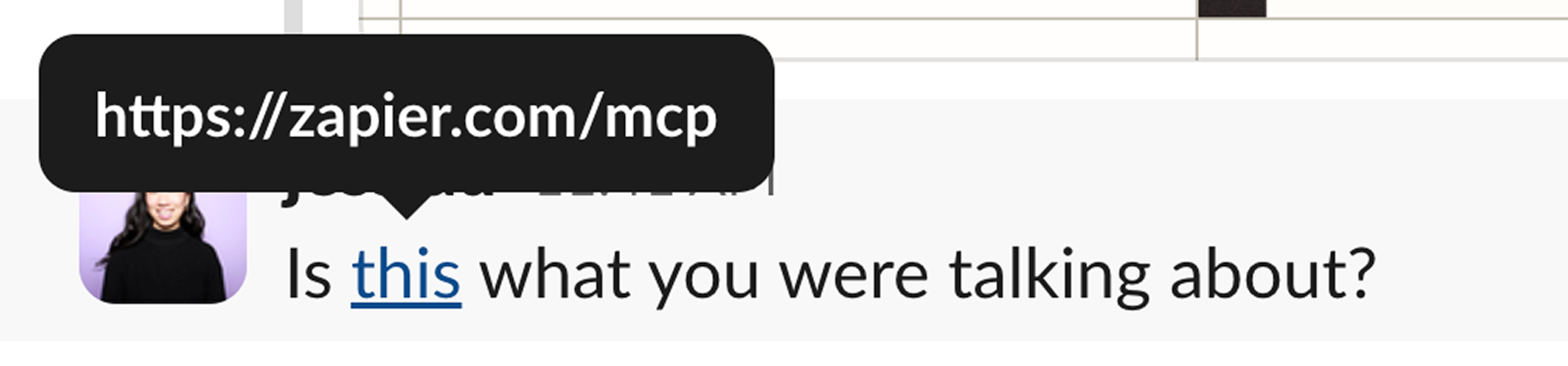
これまでのところ、Slack ハイパーリンクによって荒らされたことはありませんが、覚えておく価値はあります。
Automate Slack with Zapier
半魔法のようなキーボードショートカットも一つですが、 Slack を Zapier に接続すると、Slack を AI によって調整されたコマンド センターに変えることができ、メッセージが技術スタック全体にわたって複雑なワークフローをトリガーできます。たとえば、Zapier は Slack で重大なインシデント レポートを検出し、AI を使用して重大度を分類し、Jira チケットを自動作成し、専用の Slack チャネルを立ち上げ、AI が生成した概要を関係者に投稿できます。
Slack を自動化する方法の詳細を確認するか、これらの既製のテンプレートのいずれかを使い始めてください。
Zapier は、Google、Salesforce、Microsoft などのパートナーの何千ものアプリと統合できる、最も接続性の高い AI オーケストレーション プラットフォームです。インターフェース、データ テーブル、ロジックを使用して、組織のテクノロジー スタック全体にわたるビジネス クリティカルなワークフロー向けに、安全で自動化されたAI搭載システムを構築します。もっと詳しく知る。
Slack ハイパーリンクに関するよくある質問
これほど単純なことに対して、まだ答えるべき質問があります。
Slack Markdownのリンクが機能しないのはなぜ?
Slack Markdown リンクが機能しない場合は、チェックボックスがオンになっていないことが原因である可能性があります。「環境設定」 > 「詳細設定」に移動し、 「マークアップを使用してメッセージをフォーマットする」の横にあるチェックボックスをオンにします。その後、もう一度試すと、うまくいくはずです。(通常の方法でハイパーリンクを追加できなくなることに注意してください。
モバイルでSlackハイパーリンクを追加できますか?
はい!モバイルでハイパーリンクするには、アンカー テキストを入力し、携帯電話で通常どおり強調表示し、ハイパーリンク アイコンをタップします。リンクを追加するためのポップアップが表示されるので、 [保存]をクリックすれば完了です。

Slack にハイパーリンクオプションが表示されないのはなぜですか?
メッセージフィールドの上にリンクアイコンが表示されず、キーボードショートカット(Ctrl + V または command + V)の使用が機能しない場合は、マークアップが有効になっている可能性があります。無効にするには、[設定] > [詳細設定] に移動し、[マークアップを使用してメッセージを書式設定] の横にあるチェックボックスをオフにします。メッセージフィールドに戻ると、リンクオプションと他のすべての書式設定オプションが表示されます。
関連コンテンツ:
This article was originally published in March 2022. The most recent update was in October 2025.








